Med utvecklingen av modern teknik för smartphoneanvändare har många möjligheter öppnat sig för kommunikation, onlinebetalning för tjänster och varor. Därför är det omöjligt att överskatta vikten av att skydda en mobiltelefon som ett förråd av inloggningar, lösenord, telefonnummer och kreditkort. Den här artikeln diskuterar åtgärder som kommer att göra en mobiltelefon mer motståndskraftig mot hackning och garantera säkerheten för personlig information på den.
Välj en smartphone med ett öppet operativsystem
Fördelen med program med öppen källkod är möjligheten att analysera deras säkerhet av ett stort antal oberoende experter. Erfarenheten visar att säkerhetshål i programvara med öppen källkod upptäcks och täpps till i snabbare takt än i slutna system.
Därför bör ord om större integritet för iOS-enheter behandlas med försiktighet. Den stängda koden ger faktiskt en viss fördel när det gäller att skydda data från tredje part, men ägaren av mjukvarulösningen har obegränsad tillgång till all information.
Smartphones på Android - ett system med öppen källkod, är att föredra ur säkerhetssynpunkt. Denna åsikt uttrycks av flertalet experter. Samtidigt bör ägarna av Android-enheter inte ha illusionen av fullständig säkerhet. Säkerheten är mycket beroende av användaren.
Observera att Google har full tillgång till din data. De skyddas av avtalet du gick med på när du öppnade ditt Google-konto. Separata mobiltelefoner skapas för integritetsmedvetna underrättelsetjänstemän och premiärministrar. Den här artikeln tar upp behoven hos vanliga användare.
Konfigurera ett smartphonelås
Det vanligaste sättet att få tillgång till en smartphone är att använda den olåst. Det fungerar helt enkelt. Användaren lämnar sin telefon efter samtalet och lämnar lokalen i tjänst. Under en tid ligger smarttelefonen i en olåst form, vilket gör att utomstående kan läsa viktig korrespondens eller komma åt ett konto på en viktig webbplats.
- Hitta låsskärm och säkerhet i din enhetsinställningar.
- Välj Säkerhetslåsalternativ.

- Aktivera alternativet för att omedelbart låsa när du trycker på strömbrytaren.

- Gör det till en vana att trycka på av-knappen efter att ha pratat. Detta kommer att blockera smartphonen med våld.
- I samma inställningsobjekt ställer du in den automatiska blockeringstiden till högst 30 sekunder.

Det är bättre om denna tid inte är mer än 5 sekunder. Detta kommer inte att låsa din smartphone i spel och andra applikationer om du trycker på telefonens knappar eller gränssnittselement på skärmen.
Välj ett pålitligt sätt att låsa upp
Om du kan låsa upp din mobiltelefon helt enkelt genom att svepa över skärmen så är nivån av personuppgiftsskydd på den noll. I moderna versioner av Android tillåts följande för att låsa upp telefonen (givna i fallande tillförlitlighetsordning):
Komplext lösenordfrån bokstäver i olika versaler, siffror och skiljetecken. Anses vara den mest pålitliga. Den används där garanterad säkerhet krävs: administrera servrar och gå in i databaser för speciella tjänster.
För att skapa ett komplext lösenord för ansvarsfulla konton, använd speciella program eller internettjänster. Om du behöver en komplex men lätt att komma ihåg kombination av bokstäver och siffror, bygg den från bekanta ord med stora och små bokstäver som detta -lösenord80LEVEL-.
Fingeravtryck.De flesta elektroniska betalningssystemen Android Pay, Apple Pay och Samsung Pay litar på denna auktoriseringsmetod för att bekräfta finansiella transaktioner.
Experter har bevisat att graden av tillförlitlighet för fingeravtrycksverifiering på en smartphone beror på skannern. Om den ger en avläsning med en upplösning på 500 dpi är ägarens personuppgifter skyddade. Det är svårt att fejka ett mönster på huden på ett finger.
Skriv ner fingeravtrycken från flera fingrar på olika händer på din mobiltelefon. Detta gör att du kan låsa upp din telefon med vänster eller höger hand, beroende på situationen.
Ansiktsigenkänning.Det är värt att separera två tekniker som användes av smartphoneutvecklare vid olika tidpunkter. Tidiga versioner av metoden jämförde ansiktets fysiska proportioner: avståndet mellan ögonen och så vidare. Detta är en svag igenkänningsmetod, som kan luras av ett foto av telefonens ägare.
iPhone X, och troligen framtida flaggskepp från världens ledande varumärken, använder ett sofistikerat 3D-skanningssystem byggt kring infraröda kameror och sensorer. Skannern fungerar natt och dag, den kan inte luras av ett fotografi. Alla alternativ för att öppna tekniken som publiceras på Internet är baserade på att skapa en 3D-modell av ansiktet, vilket är dyrt och svårt att implementera utan särskild utbildning.
Grafisk nyckel. Denna metod för att skydda personuppgifter på en smartphone som kör Android har implementerats sedan operativsystemversion 2 och högre. Som regel är storleken på kvadraten av prickar som är sammankopplade med ett finger på skärmen 3×3. Detta ger ett stort antal alternativ.
De flesta användare tänker dock i ett mönster när de ställer in en grafisk nyckel. Så, mer än 70% av dem börjar bygga en kurva från hörnet av torget, och mer än 40% gör det från det övre vänstra hörnet. Som nyckel väljs bilden av bokstaven: C, M, L och så vidare av mer än 10% av människorna. Dessa mallar är inbäddade i de automatiska mönstervalsprogrammen, vilket minskar säkerheten för användarens personliga data när telefonen endast skyddas på detta sätt.
Pinkod. En bekväm kombination av 4 eller fler symboler. Lätt att komma ihåg, men relativt lätt att plocka upp. Precis som vid ett grafiskt lösenord skapas en PIN-kod i en mall.
För att eliminera kryphålet för att hacka en telefon genom att välja, ställer tillverkare in möjligheten att helt radera personlig information från en smartphone efter 10 eller fler försök att ange en felaktig pin/lösenord. Alternativet Autoåterställning är aktiverat i avsnittet Säkerhetslåsinställningar.
Personuppgifter i händelse av en automatisk återställning kommer att förbli säkerhetskopierad i Googles moln eller telefontillverkarens proprietära molnlagring: Samsung Cloud, iCloud, MiCloud.
Kryptera data på SD-kort
Smartphones med möjlighet att ansluta ett externt SD-kort utgör en annan fara för säkerheten för ägarens personuppgifter. Om du lagrar personliga bilder och viktiga dokument på kortet kan en angripare ta bort enheten från telefonen och läsa dem. För att göra detta behöver du inte ange en pinkod eller ange ett lösenord när du loggar in.
Specialprogram för att återställa raderade filer kan få något användbart även från ett kort som du tror är tomt. För att skydda mot sådan hacking har Android sedan version 4.0 inbyggd möjlighet att kryptera data.
Ange inställningarna i punkten Låsskärm och skydd, avsnitt Kryptering av SD-kortet.
Operationen tar flera minuter, beroende på antalet filer på den flyttbara enheten. Efter det kommer det att vara möjligt att läsa data endast på just den här telefonen, kortet kan inte läsas i andra enheter.
Om du behöver använda kortet på en annan enhet måste du dekryptera det på den länkade mobiltelefonen. Detta görs i Inställningar, Dekryptera SD-kort. Du kan också formatera media före användning.
Använd Secure Folder för viktig data
Secure Folder är en alternativ uppsättning applikationer för e-post, galleri, webbläsare, lagringsutrymme Mina filer och så vidare. Den finns i applikationerna. Så här ser det ut på Samsung-smarttelefoner som kör Android 7.0 och senare.
Fördelen med Secure Folder-mekanismen är möjligheten att logga in på en alternativ säker uppsättning program med ett annat konto. Detta är viktigt när du använder jobb- och hemkontakter på samma telefon.
En smartphone utan rädsla för säkerheten för personuppgifter kan ges till ett barn att leka. Och om du behöver kontrollera din jobbmail, ange den säkra mappen med ditt lösenord eller fingeravtryck.
Ställ in ett säkert sätt att låsa den skyddade mappen: mönster eller fingeravtryck (om din smartphone har en skanner). Skicka och lagra viktiga arbetsdokument i Mina filer i en säker mapp.
Till skillnad från vanliga applikationer kan du för skyddade applikationer inaktivera visningen av meddelanden på skärmen. De kommer att bli synliga först efter auktorisering och åtkomst till Secure Folder.
Håll dina säkerhetskopior krypterade
Som standard synkroniserar alla smartphones data om kontakter, foton och annan personlig information med molnlagring. För Android-enheter är det Google Drive, för Apple är det iCloud.
Vissa experter tror att när det gäller personlig datasäkerhet är det bättre att använda följande schema.
- Synkronisering är avstängd i inställningarna. Detta sparar internettrafik och tillåter inte smarttelefonen att överföra data till Google Drive-molnet.
- Säkerhetskopiering av data görs manuellt. Använd speciella applikationer för detta. till exempel, App Backup & Restore.
- Ange telefonlagringen eller ett krypterat SD-kort som sökväg för att spara kopian. I det här fallet kommer det att vara omöjligt att komma åt din säkerhetskopia via Internet.
Om du skickar en säkerhetskopia till molnet, kryptera den genom att skapa ett lösenordsskyddat arkiv. Så här görs det i WinZip.
Observera att det finns program för en dator som kan återställa kontakter och foton från en säkerhetskopia. Om säkerhetskopian hamnar i händerna på en angripare i okrypterad form, kommer personuppgifter att vara i fara.
Om du väljer ett program för att lagra alla dina lösenord på ett ställe, välj ett som kan kryptera nyckeldatabasen. Det är till exempel vad LastPass gör. Den använder en offentlig molntjänst som lagring, men krypterar filer.
Installera inte appar från okända källor
Android-utvecklare anser att overifierade källor är valfri plats för installations-apk-filen, förutom den officiella Google Market-appbutiken. Ett antal smartphones från ledande varumärken: Samsung, Xiaomi, har sina egna butiker som anses betrodda. Verifieringsproceduren ingår i de obligatoriska reglerna för att acceptera programmet på Play Market.
Se till att installation från okända källor är inaktiverad i din smartphones inställningar. Objektet finns i avsnittet Låsskärm och säkerhet.
Vad är faran med att installera overifierade apk-filer? Denna metod anses populär vid distribution av spionprogram och bedrägliga program. Enligt experter kommer upp till 60 % av skadedjuren in på mobila enheter på detta sätt. Under sken av ett spel eller ett verktyg uppmanas användaren att ladda ner en mask eller trojan som kan stjäla personlig data och lösenord.
I versioner av Android 4.2 och högre, oavsett var installationsfilen finns, utförs dess antivirustestning före lansering. Men en ny trojan kanske ännu inte finns med i antivirusdatabasen. Och ett antal spionprogram visar sig inte på länge, eftersom de är i viloläge tills de får ett kommando från ägaren. Därför kommer de in i denna databas med en fördröjning.
I sällsynta fall måste du aktivera alternativet att installera apk-filer från okända källor. Till exempel när du installerar Google Market och Google-tjänster på kinesiska smartphones avsedda för försäljning på den kinesiska marknaden. I den globala firmware med ryska språket är Googles appbutik, med sällsynta undantag, standard.
Ge företräde till installation från utvecklarens officiella webbplats eller via länkar från populära användarforum. Till exempel, på w3bsit3-dns.com, kan en länk till ett virus leda till blockering för en diskussionsdeltagare. Därför anses installation från denna resurs vara relativt säker.
Analysera applikationsbehörigheter
När du installerar applikationen ombeds du att ha rättigheter att använda olika smartphoneresurser. Detta görs av Androids säkerhetssystem. Du bör noggrant studera nyckelrättigheterna och avgöra om du litar på att de används för ett visst program.
Följande behörigheter kräver särskild uppmärksamhet:
- SMS. Krävs av ett antal applikationer för att auktorisera användaren med hjälp av tjänstens säkerhetskod som skickas. Spionprogrammet läser ditt SMS med denna behörighet.
- Kamera. Tillåter att en app tar emot en bild från huvudkameran eller frontkameran. Teoretiskt sett kan den användas av en angripare för att spionera på användarens liv.
- Mikrofon. Krävs för ljudinspelning och analys. Spioner kan använda för att avlyssna.
- Minne. Behövs för att läsa och skriva data till telefonens minne. Verifierade applikationer måste analysera foton, lägga upp en användaravatar och så vidare. Spionappar kan komma åt privata foton och skicka dem till värdens server.
- Telefon. Tillåter en app att analysera inkommande och utgående samtal. Vid behov, ring rätt nummer. Potentiellt kan det användas av författare till trojaner som utfärdar en betalprenumeration som är oönskad för användaren, och liknande åtgärder.
Vad kan göras för att säkerställa säkerheten för personuppgifter? Kontrollera vilka program som har beviljats dessa nyckelrättigheter.

Är det värt att installera ett antivirusprogram
Android-versioner högre än 4.2 har en antivirusmotor, vars algoritm kraft växer med varje uppdatering. Med en viss grad av tillförsikt kan man hävda att när man installerar applikationer från Play Market-butiken och noggrant behandlar e-postbilagor, skyddas användarens liv på smarttelefonen från tredje parts intrång.
Att använda ett antivirusprogram från tredje part löser följande uppgifter:
Identifiering av potentiellt farliga programenligt den befintliga virusdatabasen. Antivirus har upp till 100 miljoner användare. Sannolikheten att de kommer att märka den skadliga åtgärden av en app som godkänts av Play Butiks administration är stor.
Internettrafikfiltrering. Adresserna till besökta webbplatser analyseras för att identifiera bedrägliga system med ersättning av målsidan på Internet. Angripare kopierar webbplatsens utseende och ber dig ange ett användarnamn och lösenord. Men de kan inte skapa en adress som är identisk med den riktiga.
Lås upp i händelse av ransomware-virus. Denna funktion erbjuds av det inhemska antivirusprogrammet Dr, Web.
Gratisversioner av antivirus innehåller en grundläggande uppsättning funktioner. Betalda ger dessutom ett samtals- och SMS-filter, ett antal andra funktioner som säkerställer säkerheten för dina personliga uppgifter på din smartphone.
Installation av ett antivirusprogram är önskvärt om en surfplatta eller smartphone köps till ett barn. Dubbelt skydd i detta fall kommer inte att skada.
Installera uppdateringar regelbundet
Operativsystem - ett program som stöds av utvecklare. Den behöver uppdateringar som fixar buggar, sårbarheter och nya funktioner. Om användaren klarar sig utan innovationer måste elimineringen av potentiella sårbarheter göras omgående.
Gå till Inställningar och hitta Programuppdatering och kontrollera om automatisk nedladdning av uppdateringar är aktiverad.
Lär dig hantera sökningen och fjärråterställningen av din mobiltelefon
Återställning av telefonen krävs när den tappas bort. Proffs och hackare kan extrahera personliga foton, dokument, kortnummer och lösenord från en hittad mobiltelefon.
Åtgärder när du tappar bort din telefon på Android.
Ändra ditt inloggningslösenord. Du måste göra detta på Googles webbsida i avsnittet Säkerhet. Om en angripare slår på den hittade telefonen kommer han inte att kunna logga in på kontot.
Rensa minnet på en borttappad enhet på distansanvänder samma webbtjänst. Om du senare hittar telefonen kommer den automatiskt att återställas från säkerhetskopian.
För att se till att allt är korrekt inställt, gå just nu till Googles webbplats och kontrollera att enheten är länkad till ditt konto och att fjärrkontrollläget är aktiverat. Klicka på knappen med 9 punkter och välj Mitt konto.
Klicka på kom igång i avsnittet Hitta min telefon.
Välj din enhet och markera alternativet Radera all data från enheten.
Här kan du även ringa upp prylen, blockera den och bestämma den sista platsen.
I inställningarna för själva gadgeten, kontrollera följande punkt. I Låsskärm och säkerhet finns ett avsnitt Hitta min telefon, som låter dig fjärrstyra och skicka information om var din smartphone finns.
På Internet kan du stöta på bedragare vars mål är att ta över användarens personuppgifter. Personuppgifter är ett efternamn, namn, patronym, lösenord från konton till sociala nätverk, passdata, bankkortsuppgifter och annan personlig information.
Personlig information behövs för att många applikationer och webbplatser ska fungera fullt ut. Du anger till exempel ditt fullständiga namn och din adress när du gör en beställning på Internet eller e-post – när du prenumererar på ett nyhetsbrev.
Bedragare använder olagligt erhållen information för att skicka spam eller få tillgång till din mobil eller bankkonto. Därför är det viktigt att känna igen en misstänkt eller opålitlig webbplats innan du anger personuppgifter.
Om det är värt att överföra information till en specifik webbplats är upp till dig. Det är bättre att inte lämna personuppgifter på misstänkta webbplatser.
- Sätt att stjäla data
- Dataskyddsriktlinjer
Sätt att stjäla data
Angripare använder olika system för att stjäla personlig information.
Nätfiskemeddelanden
Nätfiskemeddelanden är brev från bedragare som verkar vara banker och andra officiella organisationer. Syftet med sådana e-postmeddelanden är att lura dig att ange ditt lösenord eller kortuppgifter i ett falskt formulär.
Angripare begär känslig information för att verifiera ett konto eller aktivera en brevlåda. Som ett resultat hamnar din personliga information hos bedragare.
Exempel
- Du fick ett mejl med ett erbjudande om att tjäna pengar utan investeringar, hacka någon annans konto eller få en tjänst gratis. Efter att ha klickat på länken i brevet visas ett formulär i fälten där du behöver ange ditt användarnamn, lösenord eller kortuppgifter. Om du anger data i ett formulär riskerar du att bli offer för bedragare.
- Du har fått ett brev på uppdrag av en avlägsen släkting om ett stort arv. För att få det erbjuder bedragaren att betala en provision för att överföra ett stort belopp eller ge kortuppgifter. Efter att ha fått pengar eller tillgång till kortet försvinner bedragaren.
- Du har fått rapporter om att ditt eget sociala mediekonto har blivit hackat. Bedragare erbjuder sig att snarast följa länken i meddelandet och logga in.
Läs mer om nätfiske-e-postmeddelanden i Yandex.Mail.
Falska sajter
Webbplatsförfalskning är en hemlig omdirigering av användare till falska webbplatser som använder skadlig programvara. När användaren försöker komma åt en populär sida kommer användaren till en falsk sida som är mycket lik originalet. Kontoinformationen som skrivs in på en sådan sida visar sig vara i händerna på angripare.
Hur fungerar sajtbytet?
Webbplatsersättning sker i två scenarier:
- Viruset förvränger information om domänen i DNS-systemet. För att konfigurera DNS, använd den kostnadsfria tjänsten.
- Viruset ändrar systemvärdfilen på din dator. Kontrollera din dator med CureIt! av Dr.Web eller Virusborttagningsverktyg "Kaspersky Lab". Du kan också eliminera konsekvenserna av ett virus (i MS Windows):
- Gå till mappen C:\WINDOWS\system32\drivers\etc.
- Gör en säkerhetskopia av hosts-filen och öppna den med Notepad.
- Ta bort alla rader utom följande: 127.0.0.1 localhost
- Spara filen. Starta om din webbläsare och försök besöka sidan igen. Problemet kommer att lösas om rätt sida laddas.
- Ställ in hosts-filen på skrivskyddad för att skydda den från enkla virus. För att göra detta, högerklicka på filen, välj menyalternativet Egenskaper, aktivera alternativet Skrivskyddat och klicka på OK-knappen.
För att känna igen en falsk sida, var uppmärksam på adressen i sökfältet - den kommer att skilja sig från den officiella. Du hittar ingen säker anslutningsikon i det övre högra hörnet, och länkarna på den falska sidan kommer med största sannolikhet inte att fungera.
Exempel
Exempel på webbplatsändring:

telefonbedrägeri
Telefonbedragare ringer eller skickar SMS på uppdrag av en bank eller ett betalningssystem med en begäran om att ange ett kortnummer eller överföra pengar till ett angivet nummer. Orsakerna kan vara olika: ett utgånget lösenord, kortblockering, en stor vinst eller till och med en olycka med någon närstående.
Du kan bli ombedd att följa en länk för att återställa åtkomst till ditt konto, skicka ett SMS eller ringa ett specifikt nummer. Syftet med sådana meddelanden är att skriva av pengar för att skicka ett svars-SMS, registrera dig för betaltjänster eller tvinga dig att ange ett lösenord och kortuppgifter.
Exempel
- Du fick ett sms om spärr av kortet från en bedragare som presenterade sig som bankens säkerhetstjänst. Om du ringer numret till avsändaren av SMS:et kommer angriparen att be dig att ge dina kortuppgifter, samt koden från SMS:et.
Sociala medier bluff
Exempel
- Du hittade inte varan du behöver i onlinebutiken och lämnade en begäran (eller förbeställd) om att köpa den på det sociala nätverket. Bedragaren hittade dig och erbjöd sig att köpa en liknande produkt med stor rabatt. Samtidigt bad han om 100 % förskottsbetalning och efter att ha gjort det försvann han.
- På dina vägnar skickades meddelanden på det sociala nätverket där du bad dig låna pengar. Troligtvis kom du på ett enkelt lösenord för din sida, och bedragaren plockade lätt upp det.
Uppmärksamhet. Det finns andra sätt att stjäla information, så var försiktig när du lämnar information om dig själv – bedragare kan dra nytta av detta.
- Lämna inte telefoner och datorer olåsta, släng inte papper och databärare (hårddiskar, SIM-kort, flashkort) som lagrar lösenord.
- Om flera personer använder datorn, använd olika operativsystemprofiler.
- Spara inte en kopia av dina identitetshandlingar i din e-post eller gör den offentligt tillgänglig: om bedragare hackar sig in i din e-post kommer de att kunna använda personliga uppgifter.
- Gå till privat läge innan du arbetar på någon annans dator. Om detta inte är möjligt, rensa cacheminnet och cookies när du är klar.
- Kontrollera regelbundet flyttbara enheter, flash-kort och andra lagringsmedier som du ansluter till andras datorer med antivirus.
- Ange inte personlig information i misstänkta former, särskilt i e-postmeddelanden.
- Öppna inte bilagor och följ inte länkar från e-postmeddelanden eller snabbmeddelanden (Telegram, WhatsApp, etc.) från misstänkta mottagare. Om mottagaren verkar misstänksam för dig, lägg till den på den svarta listan.
- Ring det officiella numret till banken eller annan organisation på uppdrag av vilken det misstänkta brevet skickades.
- Kontrollera butiksrecensioner och betyg, säljarkonton och betalningsvillkor innan du handlar online.
- Betala för köp endast genom välkända betaltjänster och system (till exempel Visa, WebMoney, Paypal) - sådana betalningar är säkert skyddade.
- Välj https-webbplatser framför http: http-webbplatser är mycket mer benägna att hackas än https-webbplatser.
- Innan du anger ditt användarnamn och lösenord på webbplatsen, se till att adressfältet i din webbläsare innehåller rätt adress. Nätfiskewebbsidor kan ha en adress som mycket liknar den riktiga (till exempel yanclex.ru istället för webbplats).
- Stäng sidan om din webbläsare visar ett meddelande om att du har navigerat till en misstänkt webbplats. Yandex.Browser, till exempel, använder det för att spåra bedrägliga webbplatser.
- Anslut för alla dina konton.
Läs mer om onlinesäkerhet i avsnittet Hjälp.
Om du har blivit utsatt för en bluff
- Om pengar olagligt har dragits från ditt konto, spärra kortet per telefon och kontakta polisen.
- Om du skickade ett SMS till ett kortnummer som anges av bedragare, försök att returnera pengarna via mobiloperatören eller företaget som äger detta nummer.
- Om du klickade på en nätfiske-länk, kontrollera din dator efter virus, till exempel genom att använda gratis antivirusprogram.
- Om du skrev in ett lösenord på en falsk sida, ändra ditt lösenord, säkerhetsfråga och svar efter att ha kontrollerat om det finns virus.
- Om du skrev in ett lösenord på en falsk sida på ditt Yandex-konto, ändra lösenordet, den hemliga frågan och svara på det i . Om du har förlorat åtkomsten till ditt konto, använd .
Kortfattat: Om du använder en grafisk nyckel för att komma åt telefonen så räcker det i 99% av detta för att ingen ska få tillgång till information på telefonen utan din vetskap. Om data i telefonen är mycket känslig bör telefonens inbyggda fullständiga kryptering användas.
Idag har nästan alla smartphones blivit bärare av viktig personlig eller företagsinformation. Genom ägarens telefon kan du också enkelt komma åt hans konton, som Gmail, DropBox, FaceBook och till och med företagstjänster. Därför är det i en eller annan grad värt att oroa sig för sekretessen för dessa data och använda specialverktyg för att skydda telefonen från obehörig åtkomst om den skulle bli stulen eller förlorad.
- Vem ska skydda telefondata från.
- Inbyggt dataskydd i Android.
- Full kryptering av telefonminne
- Resultat
Vilken information lagras på telefonen och varför skydda den?
En smartphone eller surfplatta fungerar ofta som en mobil sekreterare och befriar ägarens huvud från att lagra en stor mängd viktig information. Telefonboken innehåller antal vänner, anställda, familjemedlemmar. I en anteckningsbok skriver de ofta kreditkortsnummer, åtkomstkoder till dem, lösenord till sociala nätverk, e-post och betalningssystem.
Listan över de senaste samtalen är också mycket viktig.
Att förlora din telefon kan vara en riktig katastrof. Ibland stjäls de med avsikt för att tränga in i privatlivet eller dela vinst med ägaren.
Ibland blir de inte stulna alls, men de används under en kort tid, omärkligt, men några minuter räcker för en erfaren illvillig användare att ta reda på alla detaljer.
Förlusten av konfidentiell information kan resultera i ekonomisk ruin, kollaps av personligt liv, kollaps av familjen.
Jag önskar att jag inte hade det! — säger den tidigare ägaren. Vad bra att du hade det! kommer angriparen att säga.
Och så vad behöver skyddas på telefonen:
- Konton. Detta inkluderar till exempel tillgång till din gmail-inkorg. Om du ställer in synkronisering med facebook, dropbox, twitter. Inloggningar och lösenord för dessa system lagras i klartext i telefonprofilmappen /data/system/accounts.db.
- Historik av SMS-korrespondens och telefonbok innehåller även konfidentiell information.
- Program för webbläsare. Hela webbläsarprofilen måste skyddas. Det är känt att webbläsaren (inbyggd eller tredje part) kommer ihåg alla lösenord och inloggningar åt dig. Allt detta lagras i öppen form i programmets profilmapp i telefonens minne. Dessutom kommer vanligtvis webbplatserna själva (med hjälp av cookies) ihåg dig och lämna åtkomst till kontot öppen, även om du inte angav att komma ihåg lösenordet.
Om du använder en mobil webbläsare (Chrome, FireFox, Maxthon, etc.) för att synkronisera med din stationära webbläsare för att överföra bokmärken och lösenord mellan enheter, då kan du anta att alla lösenord från andra webbplatser kan nås från din telefon. - Minneskort. Om du lagrar konfidentiella filer på minneskortet eller laddar ner dokument från Internet. Normalt lagras foton och inspelade videor på minneskortet.
- Fotoalbum.
Vem ska skydda telefondata från:
- Från en slumpmässig person som hittar din borttappade telefonl för från "oavsiktlig" stöld av telefonen.
Det är osannolikt att data i telefonen kommer att vara av värde för den nya ägaren i detta fall. Därför kommer även enkelt skydd med en grafisk nyckel att säkerställa datasäkerheten. Troligtvis kommer telefonen helt enkelt att formateras om för återanvändning. - Från nyfikna ögon(kollegor/barn/fruar) som kan komma åt din telefon utan din vetskap och dra nytta av din frånvaro. Enkelt skydd garanterar datasäkerheten.
- Tvinga åtkomst
Det händer att du frivilligt tvingas tillhandahålla en telefon och öppen tillgång till systemet (information). Till exempel, när din fru ber dig titta på telefonen, en representant för myndigheterna eller en anställd på servicecentret där du tog telefonen för reparation. I det här fallet är något skydd värdelöst. Även om det är möjligt, med hjälp av ytterligare program, att dölja det faktum att viss information finns: dölj en del av SMS-korrespondensen, en del av kontakterna, några filer. - Från att medvetet stjäla din telefon.
Till exempel ville någon verkligen veta vad som finns på din telefon och ansträngde sig för att få det.
I det här fallet hjälper bara full kryptering av telefonen och SD-kortet.
Inbyggt dataskydd på Android-enheter .
1. Mönsterlåsskärm.
Denna metod är mycket effektiv i det första och andra fallet (skydd mot oavsiktlig förlust av telefonen och skydd mot nyfikna ögon). Om du av misstag tappar bort din telefon eller glömmer den på jobbet kommer ingen att kunna använda den. Men om din telefon föll i fel händer med flit, är det osannolikt att det kommer att sparas. Hacking kan till och med förekomma på hårdvarunivå.
Skärmen kan låsas med lösenord, PIN-kod och mönster. Du kan välja en låsmetod genom att köra inställningarna och välja avsnittet Säkerhet -> Skärmlås.
Grafisk nyckel (mönster) - c Det mest bekväma och samtidigt pålitliga sättet att skydda din telefon.

Ingen- bristande skydd
Glida– För att låsa upp måste du svepa fingret över skärmen i en viss riktning.
mönster- det här är den grafiska nyckeln, den ser ut ungefär så här:
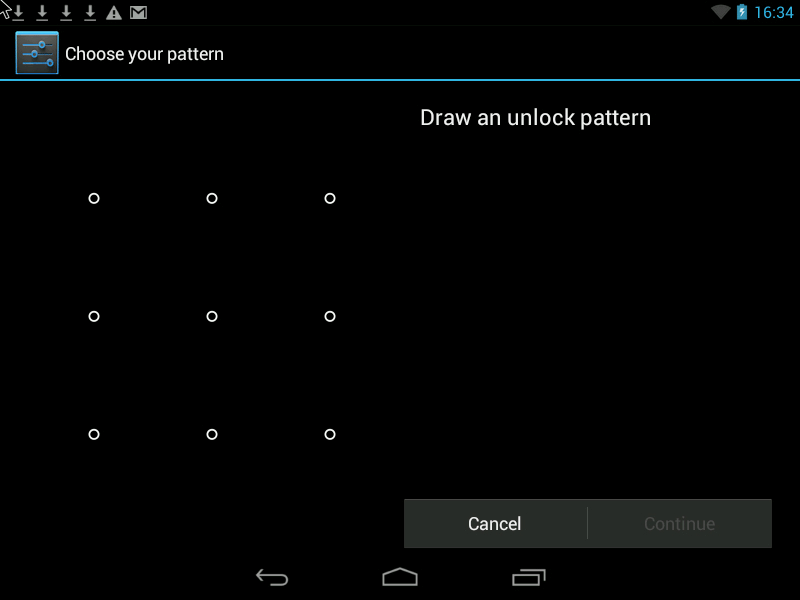
Du kan höja säkerhetsnivån på två sätt.
1. Öka inmatningsfältet för Pattern. Det kan variera från 3x3 punkter på skärmen till 6x6 (Android 4.2 finns i vissa modeller, beroende på Android-version och telefonmodell).
2. Dölj visningen av punkter och "sökvägen" för den grafiska nyckeln på smartphoneskärmen så att det är omöjligt att titta på nyckeln.
3. Ställ in automatiskt skärmlås efter 1 minuts inaktivitet på telefonen.
Uppmärksamhet!!! Vad händer om du glömmer upplåsningsmönstret:
- Antalet felaktiga försök att dra den grafiska nyckeln är begränsat till 5 gånger (i olika telefonmodeller kan antalet försök vara upp till 10 gånger).
- Efter att du har använt alla försök, men inte har ritat den grafiska nyckeln korrekt, spärras telefonen i 30 sekunder. Efter det kommer du troligen att ha ett par försök igen, beroende på telefonmodell och Android-version.
- Därefter frågar telefonen efter inloggning och lösenord för ditt Gmail-konto, som är registrerat i telefonens kontoinställningar.
Den här metoden fungerar bara om din telefon eller surfplatta är ansluten till internet. Annars dödläge eller starta om till tillverkarens inställningar.
Det händer att telefonen faller i händerna på ett barn - han börjar spela, drar nyckeln många gånger och detta leder till att nyckeln blockeras.
STIFTär ett lösenord som består av flera siffror.
Och slutligen Lösenord- det mest pålitliga skyddet, med möjligheten att använda bokstäver och siffror. Om du bestämmer dig för att använda ett lösenord kan du aktivera alternativet Telefonkryptering.
Kryptering av telefonlagring.
Den här funktionen ingår i Android version 4.0* och senare. för surfplattor. Men den här funktionen kan saknas i många budgettelefoner.
Låter dig kryptera telefonens interna minne så att det endast kan nås med ett lösenord eller en PIN-kod. Kryptering hjälper till att skydda informationen på din telefon om c
riktad stöld. Angripare kommer inte att kunna komma åt din data från din telefon.
En förutsättning för att använda kryptering är att ställa in ett skärmlås med ett lösenord.
Denna metod sparar användardata som lagrats i telefonens minne, såsom telefonboken, webbläsarinställningar, lösenord som används på Internet, foton och videor som användaren tagit emot med kameran och inte överfört till SD-kortet.



- Kryptering av SD-kort aktiveras av ett separat alternativ.
- Minneskryptering kan ta upp till en timme beroende på mängden minne på din enhet. Telefonen kan inte användas under kryptering.
Vad händer om du har glömt ditt lösenord?
Lösenordsåterställning tillhandahålls inte i det här fallet. Du kan göra en fullständig RESET på din telefon eller surfplatta, d.v.s. installera om Android, men användardata från telefonens eller surfplattans minne kommer att raderas. Således, om en angripare inte känner till lösenordet för att låsa upp telefonen, kommer han inte att kunna använda det. Det blir också omöjligt att se data från telefonens minne med hjälp av andra program genom att koppla telefonen till en dator, eftersom allt internt minne är krypterat. Det enda sättet att få telefonen att fungera igen är att formatera om den.
Observera, den fullständiga krypteringsfunktionen finns endast från och med Android OS 4.0 - 4.1 och kanske helt enkelt inte är tillgänglig på vissa telefonmodeller. Hittas oftast i telefoner från Samsung, HTC, LG, Sony. Vissa kinesiska modeller har också en krypteringsfunktion. För vissa telefoner finns den här funktionen i avsnittet "Minne".
Brister:
- Du måste hela tiden ange ett ganska komplicerat lösenord (6-10 tecken) även om du bara vill ringa ett samtal. Även om det är möjligt att ställa in ett långt tidsintervall (30 minuter) under vilket lösenordet inte kommer att begäras när telefonens skärm slås på. På vissa telefonmodeller kan den lägsta lösenordslängden vara från 3 tecken.
- På vissa telefonmodeller går det inte att stänga av kryptering om du vill välja bort att alltid ange ett lösenord. Kryptering inaktiveras endast genom att återställa telefonen till fabriksinställningarna och radera all data.
Kryptering av ett externt SD-minneskort
Funktionen ingår i standardpaketet Android 4.1.1 för surfplattor. Saknas i många budgetbyggen.
Funktionen ger tillförlitligt skydd av data på ett externt SD-kort. Personliga bilder, textfiler med kommersiell och personlig information kan lagras här.
Låter dig kryptera filer på ett SD-kort utan att ändra deras namn, filstruktur, samtidigt som förhandsgranskningen av grafikfiler (ikoner) bevaras. Funktionen kräver att ett lösenord för displaylås på minst 6 tecken ställs in.




Det är möjligt att avbryta kryptering. När du ändrar ditt lösenord kommer det automatiskt att kryptera om.
Om användaren tappar minneskortet kan de krypterade filerna inte läsas genom kortläsaren. Om du lägger den på en annan surfplatta, där det finns ett annat lösenord, kan den krypterade datan inte heller läsas.
Andra krypteringsegenskaper:
- Transparent kryptering. Om kortet sätts in i surfplattan och användaren har låst upp skärmen med ett lösenord, ser alla program filerna i dekrypterad form.
- Om du ansluter surfplattan via en USB-kabel till en dator kan krypterade filer även läsas på datorn, efter att du har låst upp kortet från skärmen på den mobila enheten.
- Om några andra okrypterade filer skrivs till kortet via kortläsaren, kommer de också att krypteras efter att kortet satts in i surfplattan.
- Om du har ett krypterat kort kan du inte avbryta låslösenordet.
- Data krypteras på filnivå (filnamnen är synliga, men innehållet i filen är krypterat).
Nackdelen med programmet:O saknas i de flesta Android-versioner.
Det bör betonas att den bästa datasäkerheten är den fullständiga kopian på din dator En smartphone är en ganska ömtålig enhet av liten storlek, vilket innebär att det alltid finns en möjlighet att den går sönder eller går förlorad.
Förbättra användbarheten av en säker smartphone
Full telefonkryptering ger den starkaste skyddsnivån, men att ständigt ange ett 6-siffrigt lösenord gör det svårt att använda. Men det finns en lösning.
I Android-system från version 4.2* är det möjligt att lägga vissa applikationer\widgets på låsskärmen, och på så sätt kan du utföra enkla åtgärder utan att behöva låsa upp telefonen permanent (utan att ange ett 6-siffrigt lösenord).
Resultat:
- Inbyggda och gratis funktioner för att skydda din telefon är mycket tillförlitliga. De kan skydda användarens kontakter, hans korrespondens och samtal, konton i olika program och nätverk, samt filer och mappar som finns både i telefonens minne och på ett löstagbart SD-kort från nyfikna ögon.
- Innan du köper en telefon bör du försäkra dig om hur det erforderliga skyddet fungerar i just den här telefonmodellen: kravet på att använda en alltför komplex PIN-kod eller lösenord på låsskärmen (mönsternyckeln är inte lämplig), oåterkalleligheten av kryptering av telefonens internminne, dvs det enda sättet att välja bort kryptering är att helt återställa din telefon.
- Viktig! Se till att om du glömmer ditt lösenord eller din grafiska nyckel kan du återställa åtkomsten till telefonen eller så kan du enkelt återställa telefoninställningarna och informationen ifall du måste göra en hård återställning (återställ telefonen till fabriksinställningarna med förlust av alla data).
- Det är bara nödvändigt att lagra en säkerhetskopia av konfidentiell data på din dator, på en DVD-skiva eller i molnet.
Att dekorera väggarna i ett rum med dekorativt gips innebär att välja ett högkvalitativt, hållbart ytmaterial. Men för att arbetet verkligen ska se intressant ut och vara hållbart behöver du en dekorativ gipsmästare. Det är ingen mening att arbeta självständigt med denna inredningsartikel, eftersom. jobbet kräver specialverktyg och, naturligtvis, kompetensen hos en professionell.
Hur du skyddar information på din telefon
Personuppgifter som lagras i telefonen är ganska sårbara för internetbedragare, såväl som bedragare som arbetar med mobiltelefoner. Som regel är det mycket svårare att stjäla data från en dator än från en telefon. Och om datorn är hemma, och det är nästan omöjligt att tappa den, så är det väldigt lätt att tappa bort en mobiltelefon, och då är allt i händerna på bedragarna själva. Därför, för att förstå
hur man skyddar informationpå mobiltelefonen Android , följ instruktionerna nedan.1). Tillräckligt med viktig data för att spara är kontakterna i telefonboken. Nu, även om en mobiltelefon tappas bort, är det lätt att återställa dem med hjälp av sociala nätverk, men alla kontakter kan inte finnas där. En mer pålitlig källa till bevarande är därför själva data.
Google . När du lägger till en kontakt på din telefon, se till att den också läggs till på ditt konto Google . Även om du tappar bort din telefon kan du enkelt återställa dem alla. Det enda som måste tas i beaktning så att säga är att telefonen måste ha tillgång till internet, så du måste antingen ställa in mobilt internet eller ansluta till en tillgänglig Wi-Fi-hotspot.2). Inteen mindre viktig punkt är att spara SMS-meddelandet. Eftersom SMS-meddelanden i vissa fall innehåller lösenord, viktig data eller bara trevliga texter måste du se till att skydda dem också. För detta finns det speciella program, och en av de bästa är applikationen Säkerhetskopiering av SMS +. Det är väldigt lätt att använda, och återigen kan all information lagras på Google-konto.
Så installera och kör programmet. I fönstret som visas, hitta avsnittet "Anslutning";

Klicka på knappen "OK" i meddelandet som visas;

Ange nu data från din Google -konto, därigenom in i det;

Ge sedan programmet åtkomst till din e-post;

Nu kan du spara meddelanden för första gången, eller så kan du göra det senare;

Därmed kommer länken till kontot att slutföras. På detta kan programinställningen anses vara komplett. Nu, om du vill spara meddelandet, klicka på "Säkerhetskopiering"-funktionen, eller för att återställa, klicka på "Återställ".
3). Sparar applikationer. Tyvärr systemet Android är utformad på ett sådant sätt att för att spara applikationer måste du skaffa rot . Om du inte har det, sök på Internet efter hur du får det, och om det redan är konfigurerat gör du bara som i beskrivningen nedan.
Det finns ett mycket bra program för att spara applikationer som heter Titanium backup . I sin klass anses det (programmet) som ett av de bästa och har högt betyg på Google play.
Så installera och kör programmet. Omedelbart kommer programmet att begära rättigheterna till rot , respektive måste du godkänna dem. Klicka nu i det högra hörnet (överst) på motsvarande ikon;

Och i fönstret som dyker upp hittar vi objektet "Backup". Det är längst ner, så du bör scrolla ner i det här fönstret. Klicka sedan på underobjektet som anges i figuren med en markerad röd rektangel.

Sedan kommer alla applikationer som är tillgängliga för säkerhetskopiering att visas på telefonskärmen. Du kan välja specifika applikationer eller så kan du välja alla på en gång. Efter att ha markerat kryssa i rutan i det övre högra hörnet.

Efter det börjar säkerhetskopieringen, vilket kommer att ta relativt lång tid, så lägg telefonen åt sidan och vänta på att signalen ska slutföras.

Vissa applikationer kan också säkerhetskopieras själva. För att göra detta behöver de inga program, de begär bara tillstånd för att komma åt kontot Google , och självständigt reservera där.
4). Skydda foton, videor, musik och så vidare. Det finns många program som låter dig skydda eller säkerhetskopiera dina filer. Den mest populära applikationen för att utföra en sådan operation är Dropbox . Faktum är att det här programmet inte sparar filer på telefonen, utan på en av servrarna på Internet. Därför tack vare installationen Dropbox , kan åtkomst till filer erhållas både från en hemdator och från andra enheter som körs på Android eller iOS . För att göra detta räcker det med att registrera dig på programmets huvudwebbplats och skapa ditt eget konto. Nu, när du lägger till filer i programmet, kommer samma filer att dyka upp på din dator och laddas ner omedelbart samtidigt. Vad ger det? – Det betyder att även om du tappar bort din telefon kommer filerna att finnas kvar på servern.
Det andra, inte mindre användbara programmet är FolderSync , som kan synkronisera filer med många tjänster. Bland dessa tjänster, igen DropBox, även LiveDrive, Amazon, FTP och många andra. Synkronisering utförs med två klick, och filhanteraren kommer att göra navigeringen genom applikationen mer bekväm. Således har du sett hur du skyddar information, och på vilka sätt du kan säkerhetskopiera filer på din telefon.
Värderar du verkligen dina personuppgifter och filer som finns på din smartphone eller surfplatta? Android ger skydd på flera nivåer som låter dig skydda innehållet på din enhet.
Anta att du har en Android-smarttelefon eller surfplatta och plötsligt blev den stulen... Naturligtvis är förlusten av din favoritmobilenhet redan en stor förlust, men absolut alla dina filer och data kommer också att bli tillgängliga för en angripare om du har ganska konfidentiell information eller kreditkortsuppgifter där, då är detta en betydande förlust! I den här artikeln kommer jag att ge lösningar på hur du skyddar dig från att hamna i fel händer med personlig information.
Anslutet Google-konto
Det verkade som att vad har ett Google-konto att göra med det? Om du ansluter ett Google-konto kan du använda enhetshanteringstjänsten och fjärrupptäcka Android, blockera den eller radera alla dina personliga data, men det enda är att du alltid måste ha internet påslaget.

Säkert skärmlås
Utan tvekan är fjärrblockering eller radering av all information ett bra sätt att hålla information säker, men om enheten blockeras på ett enkelt konventionellt sätt

angriparen kommer att ha tid att snabbt stänga av internet och då kommer du inte att kunna radera någonting. Det är värt att tänka på ett säkrare sätt att blockera. I Inställningar -> Låsskärm -> Skärmsäkerhet -> Skärmlås

det är möjligt att välja andra metoder för blockering, säkrare:
- Slider - normal blockering
- Face Unlock - Lås upp skärmen genom att visa ditt ansikte (otillförlitligt, ditt utskrivna foto av ditt ansikte eller video räcker)
- Grafisk nyckel - ange ett hemligt mönster (det mest tillförlitliga)
- PIN-kod (ej SIM) - ange ett digitalt lösenord för att låsa upp (säkert)
- Lösenord - ange ett alfanumeriskt lösenord (starkt)

SIM-kortets PIN-kod
Eftersom vi redan har pratat om säkerhet är det värt att ytterligare aktivera PIN-koden på SIM-kortet, detta gör att du kan blockera enheten även när du slår på den. PIN-koden på SIM-kortet gör att du kan vara säker på att ingen kan använda den och spara data på kortet. För att aktivera PIN-koden på SIM-kortet, gå till menyn Inställningar -> Säkerhet -> Ställ in blockering -> Simkortsblockering

Dölj filer
Naturligtvis kommer den här metoden inte att skydda 100% från en angripare, men den kommer åtminstone att tillåta en viss tidsperiod att hålla dem osynliga. För mer information om hur du döljer filer, läs den dedikerade artikeln om att dölja data.
Datakryptering
Den här metoden gör att du kan vara 100 % säker på att din data inte kommer att hamna i fel händer, och här är anledningen: om angriparen misslyckades med att knäcka PIN-koden på SIM-kortet och han kastade bort det, eller om han stal minnet kort, då kommer alla dessa filer att krypteras och kan inte använda dem. Därför ger datakrypteringsmetoden, tillsammans med de tidigare metoderna, den bästa effekten. För att aktivera kryptering, gå till Inställningar - Säkerhet - Kryptera data, ladda sedan enheten och starta processen. Observera att processen inte kan avbrytas och den tar minst en timme!

Hur man gör livet lite enklare - Smart Lock
Självklart är säkerheten för personlig information bra, men ibland blir du irriterad av att ange lösenord! Sedan Android 5.0 Lollipop har Google introducerat en ny Smart Lock-funktion. Meningen med denna Smart Lock-funktion är att göra livet enklare utan att behöva ange ett lösenord eller nyckel igen. Läs mer i en specialartikel om Smart Lock.
Applås
Låt oss säga att du behöver ge en vän din Android-smarttelefon eller surfplatta, men du vill inte att han ska gå till andra applikationer och se personlig information. Sedan Android 5.0 Lollipop har Google lagt till en ny funktion " app blockering" som låter dig fästa en enskild applikation på skärmen utan att kunna avsluta den på vanligt sätt.
Hur aktiverar man "applås"?
Gå till Inställningar -> Säkerhet -> Applås

Nu, för att aktivera den här funktionen, klicka på knappen "översikt över alla program som körs" (fyrkant) och klicka på stiftknappen på den önskade applikationen. För att avsluta den här funktionen, tryck på "översikt över alla program som körs" och "bakåt"-knapparna.

Du kan se hur den här funktionen fungerar i allmänhet i den bifogade videon nedan.






